
Maraming user ng Android ang gumagamit ng AirPods sa kanilang mga telepono, at mas gusto nila ang mga ito kaysa sa iba pang mga opsyon sa wireless headphone. Ang mga ito ay mga wireless headphone na napakasikat. Sa tuwing gusto naming malaman kung gaano karaming singil ang AirPods, kailangan naming suriin ito sa Android. Medyo nakakalito na makita ang baterya sa mga iPhone.
Maaaring hindi mo alam na magagawa ng mga gumagamit ng Android alamin ang buhay ng baterya ng AirPods. Ginagabayan ka namin kung paano tingnan ang data na ito kung isa ka sa mga taong ito. Maaari mong suriin ito sa susunod na pahina.
AirPods charging case light
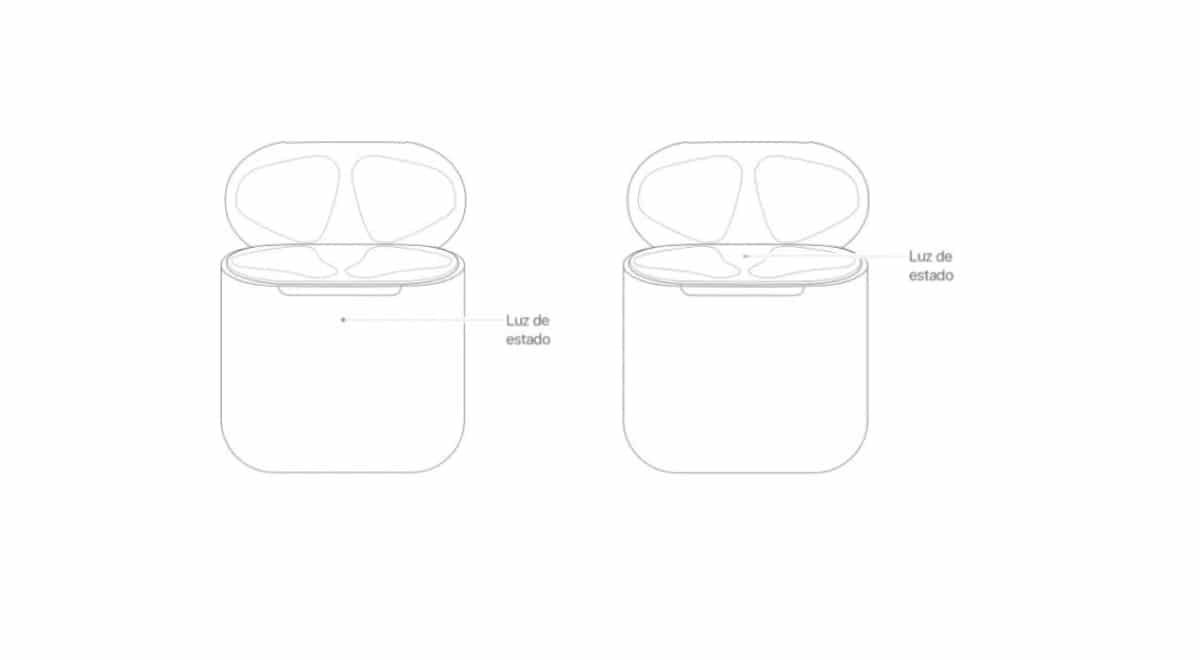
Sa Android, tingnan ang AirPods charging case para makita kung naka-charge ang baterya. Kung nasa loob ng charging case ang mga earphone at nakabukas ang takip, Makakakita tayo ng ilaw na nagpapahiwatig ng estado ng pagsingil. Magagawa naming makita ang katayuan ng baterya ng parehong mga headphone at ang charging case nang walang gaanong problema kung ang mga headphone ay wala sa charging case.
Malamang minsan Ang katayuan ng pag-charge ay nakumpleto, ang berdeng ilaw ay ipapakita. Hindi namin kailangang panoorin ang porsyento ng baterya nang labis dahil ang ilaw na nakikita namin ay ang nagpapahiwatig na kumpleto na ang pag-charge. Kahit na orange ang ilaw, malamang na nasa earbuds o case pa rin ang charge.
La Ang case status light ay nagbibigay-daan sa amin na makita sa lahat ng oras kung mayroon kaming full charge o mas mababa sa full charge para sa AirPods. Hindi kami kukuha ng eksaktong porsyento ng baterya na mayroon kami sa mga headphone, ngunit nagbibigay ito sa amin ng pagtatantya. Ito ay isang paraan upang suriin ang baterya ng AirPods, dahil hindi ito nakadepende sa isang iPhone o Macmachine. Kaya ito ay isang simple at madaling paraan para sa lahat.
Tingnan ang baterya ng AirPods sa Android

Ang mga AirPod ay madalas na ginagamit ng mga gumagamit ng Android. Walang katutubong tampok sa Android OS na nagbibigay-daan sa amin na makita ang katayuan ng baterya ng AirPods. Dahil dito, hindi namin makikita ang katayuan ng baterya sa parehong paraan tulad ng sa isang iPhone, halimbawa, ngunit kakailanganin naming gumamit ng mga third-party na app para dito. Ang pagtingin sa baterya ng AirPods sa Android ay maaaring makuha sa pamamagitan ng mga third-party na app na ito.
Sa pamamagitan ng Mga app sa Play Store, ang pagpapakita ng katayuan ng baterya ng AirPods sa aming Android phone ay magiging napakasimple. Kakailanganin lang naming i-download ang ilan sa mga app na ito at magagawang makita ang impormasyong ito. Maraming mga app sa bagay na ito, ngunit ipapakita namin sa iyo ang isa na napatunayang kapaki-pakinabang lalo na. Ito ay tinatawag na AirBattery at ipapakita namin kung paano ito gumagana sa aming Android device.
Ganito gumagana ang AirBattery
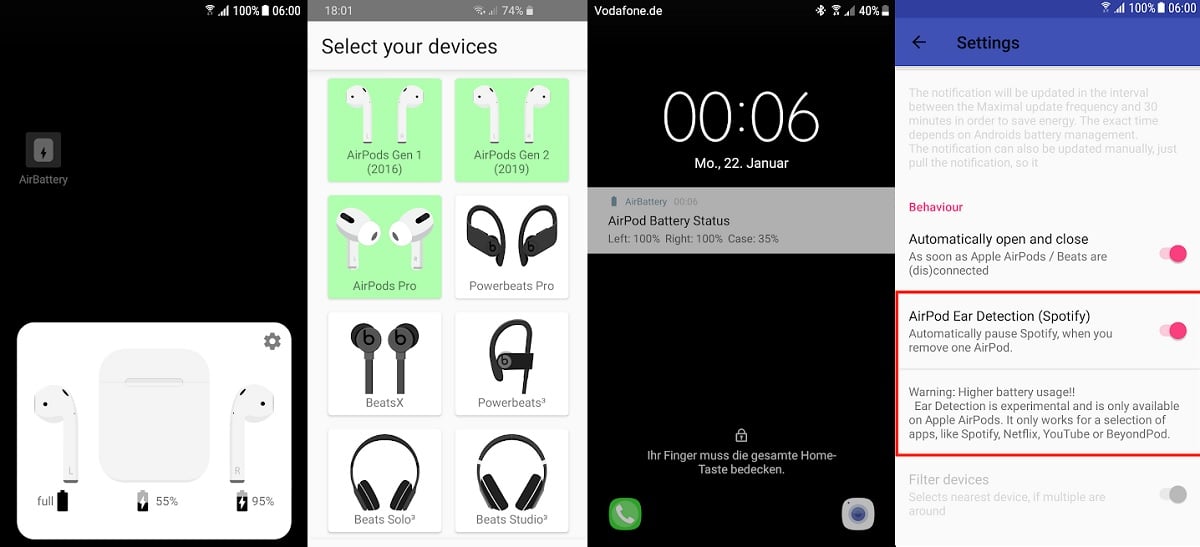
Available ang AirBattery sa Play Store sa loob ng maraming taon. Ito ay ang tanging application ng uri nito, dahil ito ay palaging nagpapakita ng baterya ng AirPods sa Android. Ang mga gumagamit ng app na ito sa kanilang Android phone upang tingnan ang baterya ng AirPods ay maaaring gawin ito anumang oras. Gumagana ang app na ito sa mga headphone ng iba't ibang uri bilang karagdagan sa nabanggit, kabilang ang mga ito:
- 1 AirPods
- 2 AirPods
- AirPods Pro
- BeatsX
- Powerbeats3
- Powerbeats Pro
- beas 3 lang
- Beats Sutio3
Ang app na ito ay medyo basic na gamitin. Ang kailangan mo lang gawin ay buksan ito sa iyong mobile device at ipares ang iyong AirPods dito nang sabay upang buksan ito. Magpapakita ang screen ng telepono ng interface na kapareho ng sa isang iPhone, na may indicator ng porsyento na nagpapakita ng dami ng lakas ng baterya sa AirPods. Ang mga porsyento ng singil at kapasidad ng baterya ay ipinapakita sa screen, pati na rin ang katayuan ng baterya ng charging case. Sinabi ng developer ng app na ang porsyento na lumalabas sa screen ay hindi palaging 100% tumpak. Kung mayroong anumang paglihis mula sa aktwal na porsyento ng baterya, inirerekomendang gumamit ng 10% na margin ng error. Ang porsyento ng baterya na ipinapakita sa screen ay maaaring hindi palaging 100% tumpak. Ang paggamit ng app na ito sa Android ay hindi sistematikong humahantong sa sitwasyong ito.
Ang app ay nagbibigay-daan sa mga user sa Android magsagawa ng iba't ibang mga karagdagang function bilang karagdagan sa simpleng pakikinig sa musika gamit ang AirPods. Dahil nade-detect ng app kung kailan ginagamit ang Spotify at direktang pinapatugtog ang musika sa pamamagitan ng AirPods, malaking tulong ito sa pagkilala sa antas ng baterya sa Android. Higit pa rito, maaari nating makuha AirBattery nang libre mula sa Play Store. Sa kabila ng mga ad at in-app na pagbili, ang pagtingin sa porsyento ng baterya sa app na ito ay libre. Maaari itong makuha sa link na ito:
Nagcha-charge ang AirPods

Mayroong higit pang mga app ng ganitong uri sa Play Store, ngunit ang paggamit ng pinagkakatiwalaang isa ay ang pinakamahusay na pagpipilian. Ang pinakamahalagang bagay na dapat suriin kapag naubos ang baterya o malapit nang maubusan ay kung paano ma-charge ang mga headphone na ito.
Hindi ka mauubusan ng baterya sa AirPods dahil patuloy silang nagcha-charge sa pamamagitan ng case. Maaari mong singilin ang AirPods sa pamamagitan ng kanilang case anumang oras. Upang matiyak na mayroon kang sapat na buhay ng baterya, ilagay lamang ang mga earphone sa case at magsisimulang mag-charge ang case. Dapat itong magbigay ng maraming singil, kaya hindi na kailangang mag-alala. Ang headphone case ay nangangailangan din ng paminsan-minsang pag-charge, kaya kailangan din natin itong i-charge paminsan-minsan. Upang makita kung gaano karaming baterya ang natitira sa case, tingnan ang unang bahagi ng post.
Sinisingil ang kaso
Doon sinusuportahan ang dalawang diskarte sa pag-charge sa pamamagitan ng headphone casing. Maaari naming i-charge ito nang wireless gamit ang Qi charging mat o dock, halimbawa, o maaari namin itong i-charge sa pamamagitan ng pagsaksak nito sa isang charger. Sa kaso ng wireless charging, dapat nating tiyakin na ilagay ang mga headphone sa charger nang nakaharap ang base light at nakasara ang case cover. Ang status ng pag-charge ay ipapakita ng ilaw sa case sa lahat ng oras, para makita mo sa isang sulyap kung ganap itong naka-charge. Ang mga kulay na ginamit upang ipahiwatig ang paraan ng pagsingil na ito ay pareho sa mga inilarawan sa unang bahagi ng post na ito.
Mayroong dalawang paraan upang singilin ang kasong ito. Maaari naming i-charge ito gamit ang mga cable o gamit ang Lightning cable ng AirPods. Maaaring alam mo na na maaari naming ikonekta ang case na ito sa aming mga telepono sa pamamagitan ng paggamit ng Lightning cable na kasama sa AirPods. Maaari ding gumamit ng USB-C to Lightning cable o USB to Lightning cable. Mag-iisa na magcha-charge ang case, kaya hindi alintana kung nasa loob ng case ang mga earphone kapag nakakonekta sa pamamagitan ng cable, magcha-charge ito. Ang mabilis na pag-charge ay karaniwang mas mabilis kaysa sa Qi wireless charging kung gumagamit kami ng iPhone o iPad na USB charger o kapag ikinonekta namin ang mga ito sa isang Mac computer, halimbawa.
